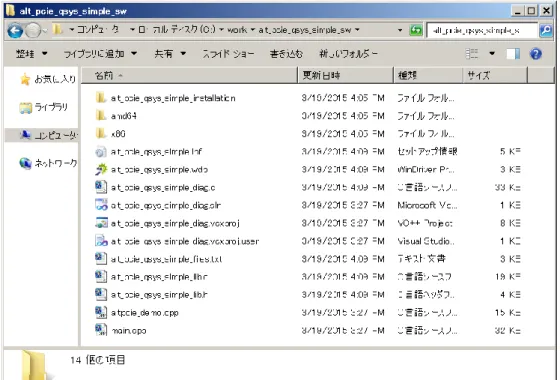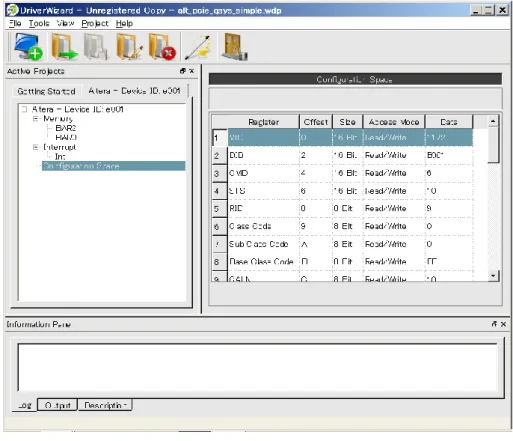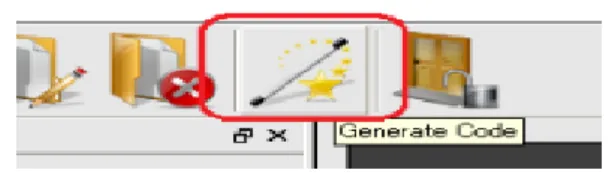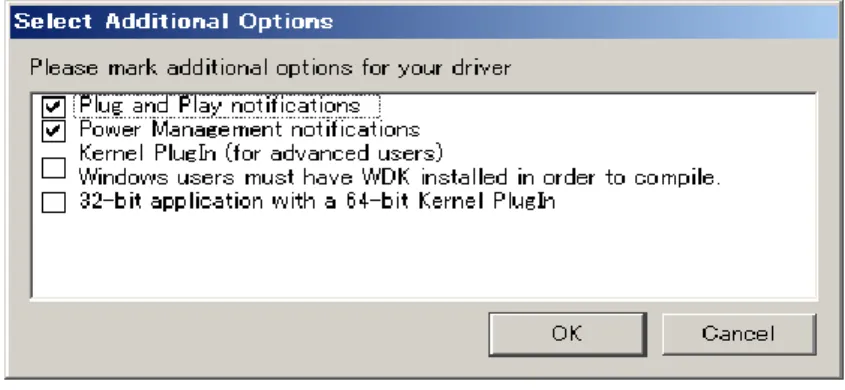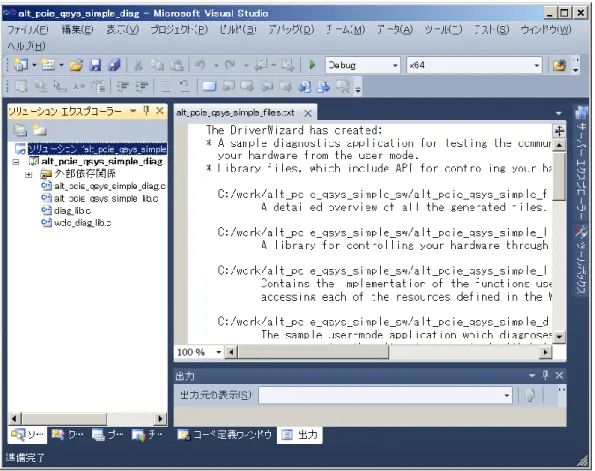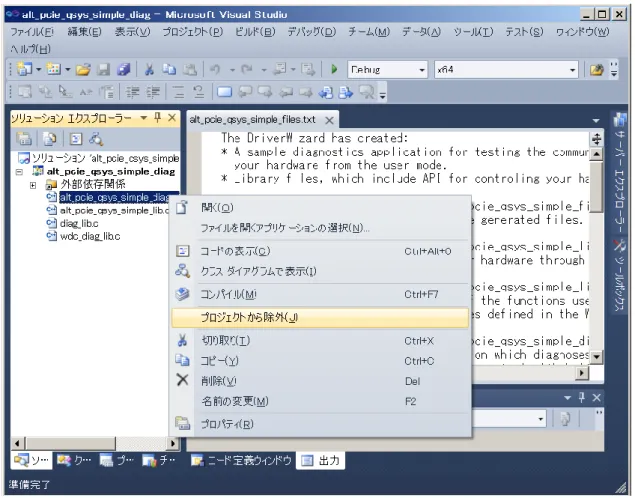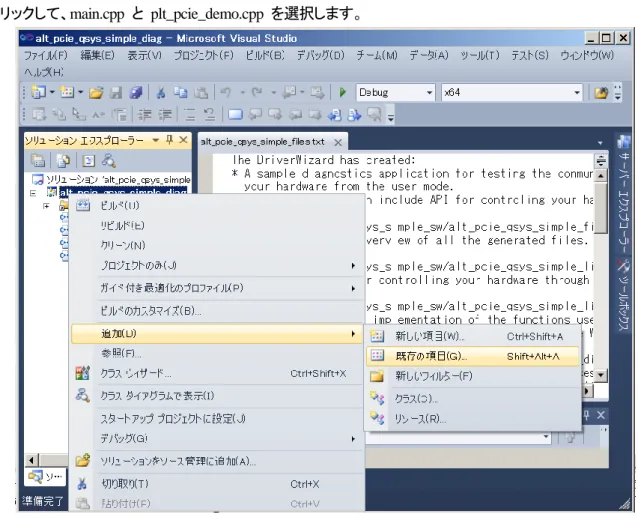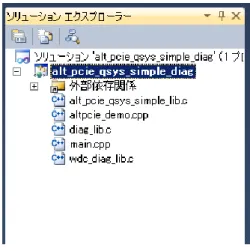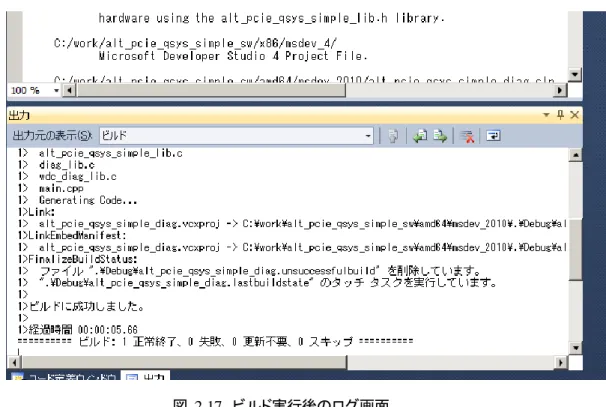PCI-Express ハード IP を使用した DMA の実現
for Cyclone V GT FPGA 開発キット
(ソフトウェア編)
ver.1
PCI-Express ハード IP を使用した DMA の実現
for Cyclone V GT FPGA 開発キット
(ソフトウェア編)
目次
はじめに ...3 1. 概要 ... 3 1-1. 対象デバイス・ボード ... 3 1-2. 環境 ... 3 1-3. 対象デザイン ... 3 1-4. ソフトウェアのビルドから実行まで ...4 2. ハードウェア設定 ... 4 2-1. 簡易ソフトウェアの展開 ... 4 2-2. Jungo 社 WinDriver によるドライバの実装 ... 5 2-3.Microsoft Visual Studio 2010 でのビルド ... 9 2-4. ドライバのインストール ... 15 2-5. 生成したプログラムの実行 ... 21 2-6. 実行結果 ... 22 2-7. まとめ ...24 3. 改版履歴 ...25
はじめに
1.
概要 1-1.
今回は、前回記事 “PCI-Express ハード IP を使用した DMA 転送の実現 for Cyclone V GT FPGA 開発キッ ト” の基礎編およびハードウェア編の続編となるソフトウェア編となります。前回は、Qsys システム統合ツールで の PCI-Express ハード IP リファレンス・デザインのハードウェア部分の詳細について触れましたが、今回はソフト ウェア編ということで、前回記事で紹介した Cyclone®
V GT FPGA のハードウェア・デザインに対して Altera Wiki に掲載されている簡易ソフトウェア・デザインをベースとして Jungo 社 WinDriver™ による簡単なデバイス・ドラ イバ作成の実例と Microsoft®
Visual Studio 2010 によるビルドの方法について紹介します。この簡易ソフトウェア・ デザインは、Altera Wiki から誰でもダウンロードでき、Windows®
環境から Qsys システムで作成された PCI-Express® ハードウェアにアクセスするための簡易ソフトウェアです。C++ 言語のソース・コードが公開されて いるため、ユーザはこのデザインを参考にして、ハードウェアの動作検証やオリジナルのソフトウェア作成の参考 にすることができます。 今回のソフトウェア編を通じて、Qsys での PCI-Express ハード IP を使用したデザイン実装のノウハウを理解 し、ユーザ独自のシステム構築の助けになることを目的とします。 対象デバイス・ボード 1-2. 今回対象としたアルテラ社 FPGA デバイスとボードの情報は以下となります。 Cyclone V GT FPGA 開発キット
PCI Express Gen1, Gen2 x1 / x2 / x4 に対応、最大ペイロード・サイズ 512Bytes https://www.altera.co.jp/products/boards_and_kits/dev-kits/altera/kit-cyclone-v-gt.html
環境 1-3.
PC: ASUS P8Z77-M PRO
チップセット:インテル社製 Z77 Express OS: Windows 7 64bit
ドライバ:Jungo 社 WinDriver(http://www.jungo.com/) v10.21
ソフトウェア:Microsoft Visual Studio 2010
対象デザイン 1-4.
Altera Wiki の以下の URL よりダウンロードしたアルテラ社 PCI-Express 開発キット簡易検証用のソフトウェ ア・デザイン
ソフトウェアのビルドから実行まで
2.
本章では、まず、簡易ソフトウェア・デザインを使用して、実機で動作させるまでの手順について説明します。な お、Jungo 社 WinDriver、Microsoft Visual Studio 2010 は既に正しくターゲット PC にインストールされていることを 前提としています。Jungo 社 WinDriver は、Jungo 社の Web サイトからダウンロード&インストールして、30 日 までは試用期間として使用できます。 ハードウェア設定 2-1. ハードウェア設定については、基礎編の3章のデモンストレーション(1)~(7)と同じですので、詳細については そちらを参照してください。2-3 章で説明する Jungo 社 WinDriver は、ターゲットとなるハードウェアを動的に検出 して必要な情報を収集し、デバイス・ドライバを作成するツールです。したがって、WinDriver 起動の時点でハード ウェアが正しく動作する必要があります。 簡易ソフトウェアの展開 2-2.
Altera Wiki よりダウンロードした簡易ソフトウェア・ファイル alt_pcie_qsys_simple_sw.zip を、適当なフォルダに 解凍します。解凍したファイルを、今回は C:¥work¥alt_pcie_qsys_symple_sw フォルダに格納しました。
Jungo 社 WinDriver によるドライバの実装 2-3.
(1) スタート・メニュー ⇒ 全てのプログラム ⇒ WinDriver ⇒ Driver Wizard を実行し、WinDriver を起動しま す。
図 2-2. Jungo 社 WinDriver の起動
(2) Open an existing project を ク リ ッ ク し 、 C:¥work¥alt_pcie_qsys_symple_sw フ ォ ル ダ 内 の alt_pcie_qsys_simple_sw.wdp を選択し、“開く” をクリックします。
(3) 以下のようなダイアログ・ボックスが表示された場合には、“Yes” をクリックしてください。
図 2-4. DriverWizard
(4) DriverWizard が起動します。ここではアルテラ社のベンダ ID(1172)やデバイス ID(E001)、その他、PCI コ ンフィギュレーション空間のレジスタ値が確認できます。
(5) Generate Code ボタンをクリックします。
図 2-6. Generate Code ボタン
(6) Select Code Generation Option を図のように設定します。IDE to Invoke で “MS Developer Studio .NET” を 選択すると、自動的に Microsoft Visual Studio 用のプロジェクト・ファイル一式を作成してくれます。“OK” ボ タンをクリックします。
(7) Select Additional Option が表示されるので、そのまま “OK” をクリックします。
図 2-8. Select Additional Option
(8) Review Generated Project Files Information が表示されるので、そのまま “OK” をクリックします。すると、作 成された Microsoft Visual Studio 用のプロジェクト・ファイルから自動的に Microsoft Visual Studio 2010 が起 動します。
図 2-9. Review Generated Project Files Information
(9) Microsoft Visual Studio 2010 が起動したら、WinDriver (DriverWizard) は ×ボタンをクリックしてシャットダウ ンしてください。起動したままだと、後に作成するプログラムを実行する際にリソースの競合が発生してプログ ラムが正しく動作しなくなります。
Microsoft Visual Studio 2010 でのビルド 2-4.
WinDriver の手順が完了すると、自動的に Microsoft Visual Studio 2010 が起動します。初めの状態では、 WinDriver が自動生成したファイルが登録されています。このうち、alt_pcie_qsys_simple_diag.c をプロジェクトから 除外し、展開したフォルダにある main.cpp、altpcie_demo.cpp をプロジェクトに追加します。また、これらのファイルは、 C++ 言語で書かれているため、オプション設定を変更して、C++ 言語のコンパイルを有効にする必要があります。
(1) alt_pcie_qsys_simple_diag.c を選択し、右クリックでメニューを表示させます。“プロジェクトからの除外” を左 クリックし、alt_pcie_qsys_simple_diag.c をプロジェクトから除外します。
(2) ソリューション・エクスプローラ上の alt_pcie_qsys_simple.diag を右クリックし、“追加” ⇒ “既存の項目” を左 クリックして、main.cpp と plt_pcie_demo.cpp を選択します。
図 2-12. 既存ファイルの追加
図 2-14. 除外、追加後の状態
(3) プロジェクト・メニュー ⇒ プロパティをクリックし、alt_pcie_qsys_simple_diag プロパティ・ページを開きます。構 成プロパティ ⇒ C/C++ ⇒ 詳細設定 ⇒ コンパイル言語の選択から “C++ コードとしてコンパイル ( /TP )” を設定し、“OK” をクリックします。
(4) ビルド・メニュー ⇒ ソリューションのビルドを実行します。
図 2-16. ビルドの実行
(5) ビルドが正常に終了すると、図のようなログが表示されます。
(6) 実行形式ファイルが生成されていることを確認します。
ドライバのインストール 2-5. 次に、ドライバのインストールを行います。WinDriver を実行した時点でプロジェクト・フォルダ内にハードウェア情 報を認識した結果として、ドライバ・ファイル一式が生成されています。このドライバ・ファイルを使用して Cyclone V GT 開発キット上のハードウェアに対してドライバをインストールします。 (1) 以下のパスにドライバ設定用のファイルが生成されています。 C:¥work¥alt_pcie_qsys_simple_sw¥alt_pcie_qsys_simple_installation¥redist 図 2-19. ドライバ・ファイル一式
(2) コマンド・プロンプトを管理者権限で実行して、このフォルダ内の altpcie_qsys_simple_install.bat を実行しま す。 図 2-20. ドライバのインストール (3) Windows のセキュリティに関する画面が表示されるので、“このドライバ・ソフトウェアをインストールします” を選択します。 図 2-21. Windows セキュリティ画面
(4) ドライバのインストールは数分かかる場合があります。インストールが完了すると “デバイス マネージャー” は以下のようになっています。Jungo の中に alt_pcie_qsys_simple が追加されたことを確認してください。 WinDriver をインストールしたときに自動的に追加される汎用ドライバなので、ここでは使用しません。“ほか のデバイス” にドライバが割り当てられていない “PCI デバイス” があります。この時点では、まだドライバ の割り当てが正しく行われていません。 図 2-22. デバイス・マネージャー画面 (5) デバイス・マネージャーの “ほかのデバイス” の “PCI デバイス” を右クリックで “ドライバ・ソフトウェアの 更新” を実行します。
(6) “コンピュータを参照してドライバ・ソフトウェアを検索します” を選択します。
図 2-23. ドライバ・ソフトウェアの更新画面
(7) 次に、“コンピュータ上のデバイス・ドライバの一覧から選択します” を選択します。
(8) Jungo を選択します。
(9) alt_pcie_qsys_simple を選択します。“次へ” をクリックすると互換性について警告が表示されるので “はい” を選択しインストールを続行します。ドライバが正常にインストールをされたら “閉じる” をクリックします。 alt_pcie_qsys_smiple が表示されない場合は “互換性のあるハードウェアを表示” のチェックを外してくださ い。 図 2-26. ドライバ・ソフトウェアの更新画面 (10) ドライバが正常にインストールされると、以下の図のように “ほかのデバイス” にあった “PCI デバイス” がなくなり、alt_pcie_qsys_simple がもう一つ追加されます。 図 2-27. デバイス・マネージャー画面
生成したプログラムの実行 2-6. 生成したプログラムは、コマンド・プロンプトから実行できます。コマンド・プロンプトを起動して cd コマンドで実行形 式のあるフォルダに移動します。 C:¥> cd “C:¥work¥alt_pcie_qsys_simple_sw¥amd64¥msdev_2010¥Debug” 生成した実行形式ファイルを実行します。 C:¥work¥alt_pcie_qsys_simple_sw¥amd64¥msdev_2010¥Debug>alt_pcie_qsys_simple_diag.exe 図 2-28. 実行結果
(1) ハードウェア情報を読み出して表示しています。 図 2-29. ハードウェア情報の表示 (2) ターゲットのリードとライトを実行しています。ここでは、まず 0x7000000 番地から 0x7000010 の値を読み出 し、その後、同じアドレスに 0, 1, 2, 3, 4 をそれぞれ書き込んでいます。ちなみに、ここの 0x7000000 番地は、 FPGA 内部のオンチップ・メモリに該当します。詳細はハードウェア編をご参照ください。 図 2-30. ターゲット・リード/ライト
(3) DMA リード/ライトをそれぞれ 4 回ずつ実行しています。結果は値でなく、実効転送レートとなっています。ソ ース・コードを見ると、ターゲット・アドレスが 0x7000000 となっているので、PC の共有メモリとオンチップ・メモ リ間で DMA 転送を行っていることがわかります。 結果を見ると、それぞれ転送バイト数が異なります。ソフトウェアのソース・コードを見ると、 1 回目 : 4096Bytes 2 回目 : 16384Bytes 3 回目 : 65536Bytes 4 回目 : 262144Bytes となっており、転送バイト数が多いほど実効転送レートが向上しているのがわかります。 実効転送レートは以下の式で計算しています。
転送レート (MByte / sec) = 転送バイト数 ÷ 実行時間 (sec) ÷ 1000000
ハードウェアは Gen2 の 4 レーン なので、8b/10b のオーバー・ヘッド分を差し引いたデータ・レートは、 5000Mbps × 8/10 × 4 レーン = 8000Mbps ⇒ 2000Mbyte/sec となります。 従って、262144Byte 転送時のデータ・レートに対する転送効率は以下となります。 リード時 : 1247.575714 MByte/sec ÷ 2000 MByte/sec = 約 63% ライト時 : 1389.731450 MByte/sec ÷ 2000 MByte/sec = 約 69% 図 2-31. DMA リード・ライト
まとめ
3.
今回は、“PCI-Express ハード IP を使用した DMA の実現 for Cyclone V GT FPGA 開発キット(ソフトウェア編)” ということで、Cyclone V GT 開発キット・ベースのリファレンス・デザインを用いて、Altera Wiki にある簡易ソフトウェ アのコンパイル、WinDriver のインストール、生成した実行形式ファイルでの動作確認までを紹介しました。
このソフトウェアは、Altera Wiki のホームページから無償でダウンロードできるものです。これはソフトウェアに精 通していないユーザ向けのリファレンスとして提供されています。
そのため、同様の手順で独自に作成した FPGA のハードウェア・デザインの簡単な動作確認を行うことができます。 また、ソフトウェアのソース・コードをカスタマイズすることで、独自デザインの構成に応じた動作確認もできます。
免責およびご利用上の注意
弊社より資料を入手されましたお客様におかれましては、下記の使用上の注意を一読いただいた上でご使用ください。
1. 本資料は非売品です。許可無く転売することや無断複製することを禁じます。
2. 本資料は予告なく変更することがあります。
3. 本資料の作成には万全を期していますが、万一ご不明な点や誤り、記載漏れなどお気づきの点がありましたら、本資料を入手されました下記代理店までご一報いただければ幸いです。
株式会社アルティマ ホームページ: http://www.altima.co.jp 技術情報サイト EDISON: https://www.altima.jp/members/index.cfm
株式会社エルセナ ホームページ: http://www.elsena.co.jp 技術情報サイト ETS : https://www.elsena.co.jp/elspear/members/index.cfm
4. 本資料で取り扱っている回路、技術、プログラムに関して運用した結果の影響については、責任を負いかねますのであらかじめご了承ください。
5. 本資料は製品を利用する際の補助的な資料です。製品をご使用になる際は、各メーカ発行の英語版の資料もあわせてご利用ください。
改版履歴
Revision 年月 概要